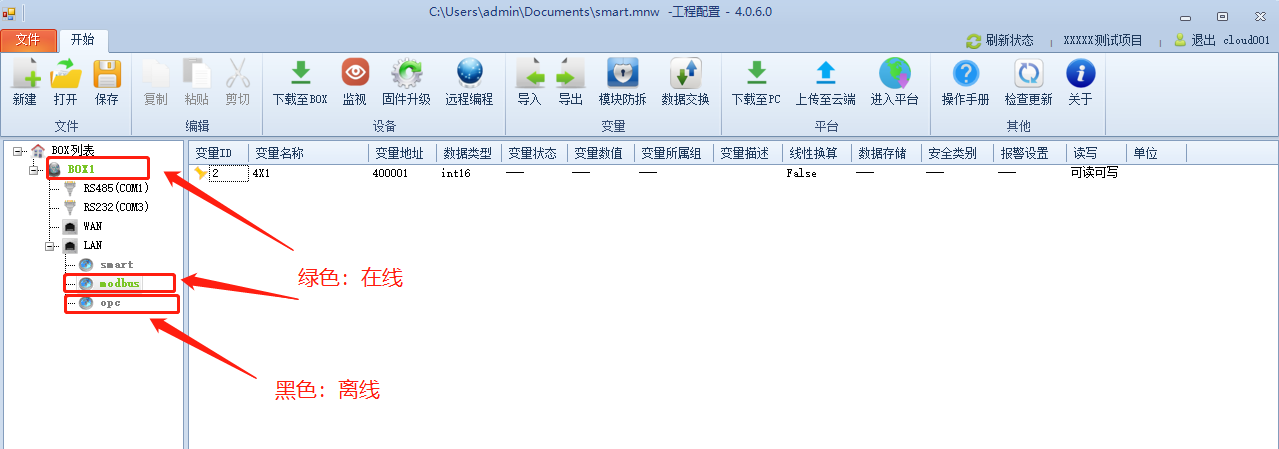配置工具详细说明
配置工具详细说明

# 1.1.1. 登录
- 登录
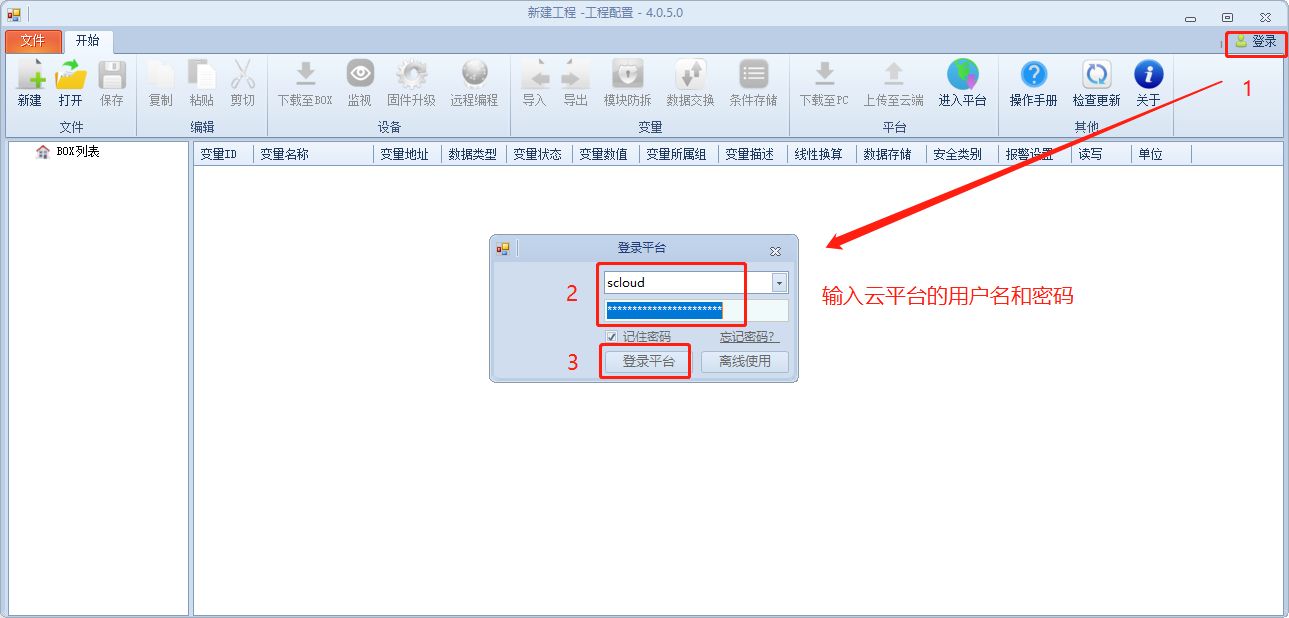
- 退出登录

# 1.1.2. 项目信息
登录成功后,弹出选择项目的窗口


# 1.1.3. 文件管理
- 新建
点击新建,可创建一个新的配置文件,页面上出现“BOX”列表。
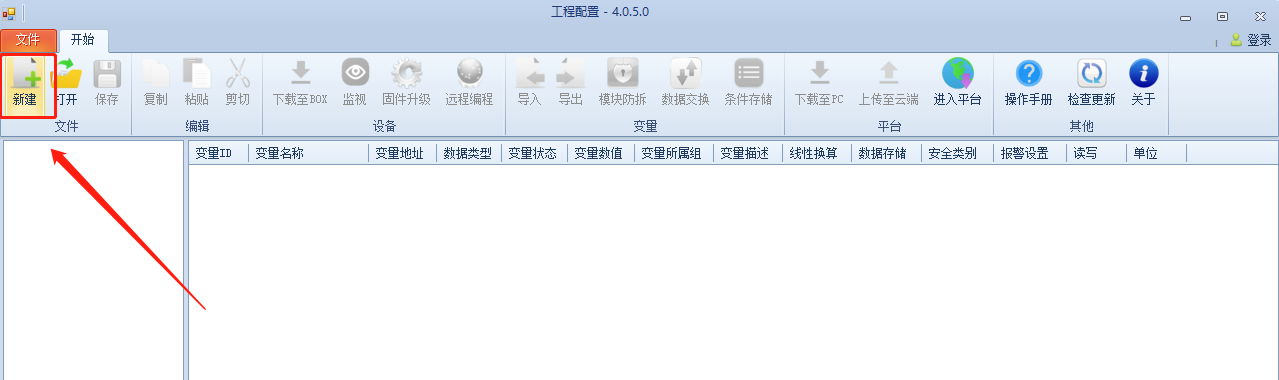

- 打开
点击“打开”,可选中电脑上的配置文件后打开。

- 保存
当配置文件有变化后,“保存”按钮可用,否则置灰。
点击“保存”,保存当前配置文件。
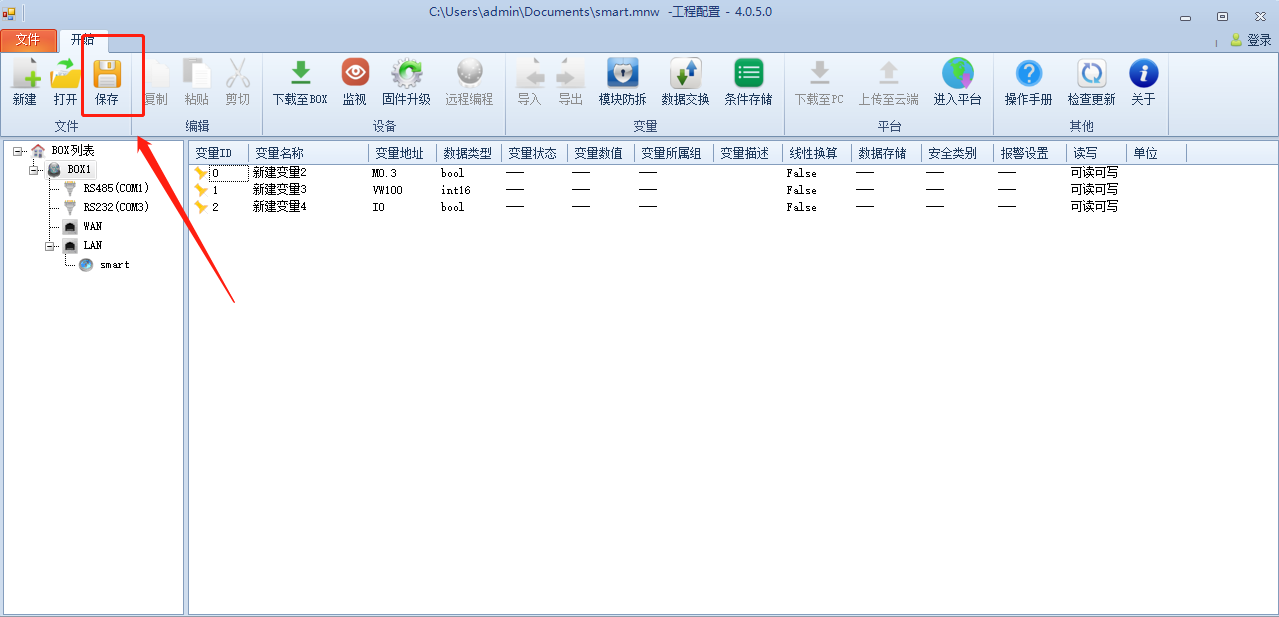
# 1.1.4. BOX管理
# 1.1.4.1. BOX增删改
- 添加BOX

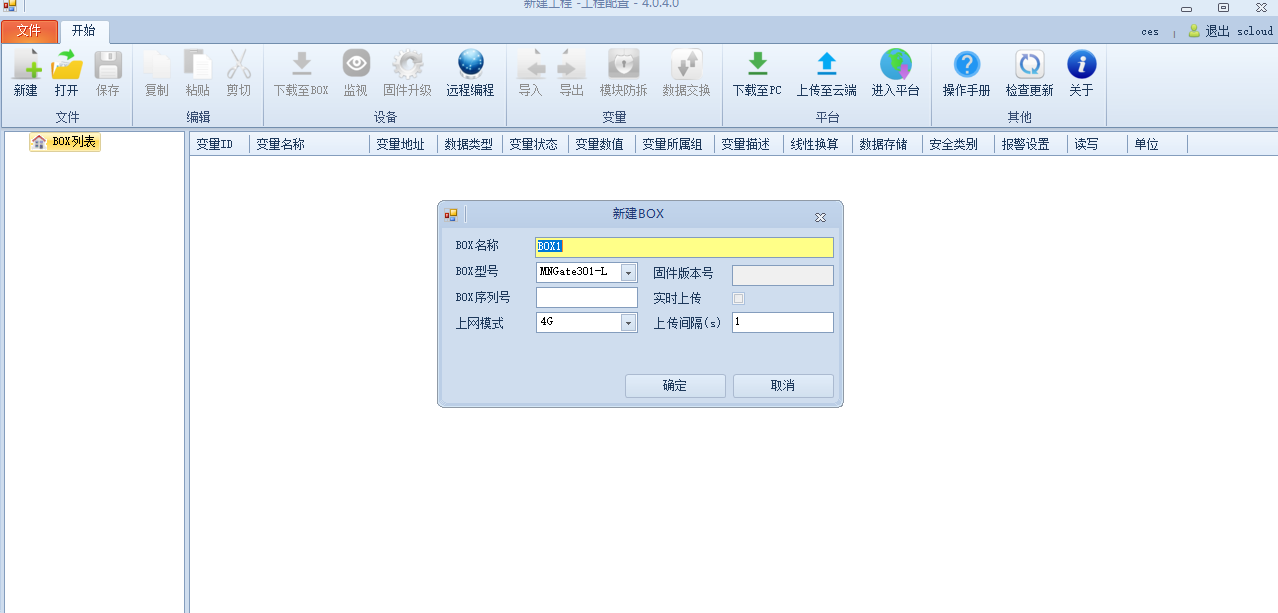
BOX 名称:自定义
BOX 型号:根据BOX实际型号选择
固件版本号:BOX的版本号,不可填写,点击“监视”按钮会从BOX上读取上来。
BOX 序列号:选填,点击“监视”按钮会从BOX上读取上来。
上网方式:4G、wifi、以太网三种模式,根据现场实际情况选择。
上传间隔:设置上传的时间间隔,比如设置1s,那么1s会检测一次数据,如果与前1s数据不同,那么就上传,如果相同,则不上传。
实时上传:默认不勾选,勾选后数据进行实时检测,如果数据变化,数据就上传。
- 修改BOX
点击BOX 名称,弹出编辑页面。
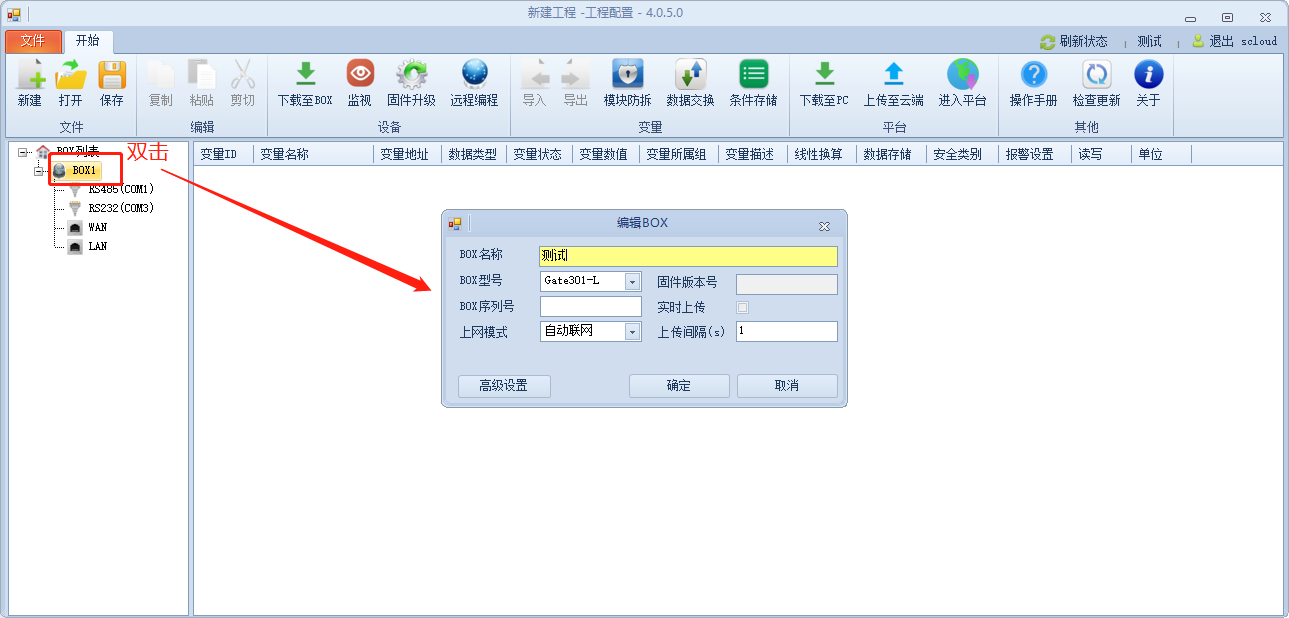
- 删除BOX
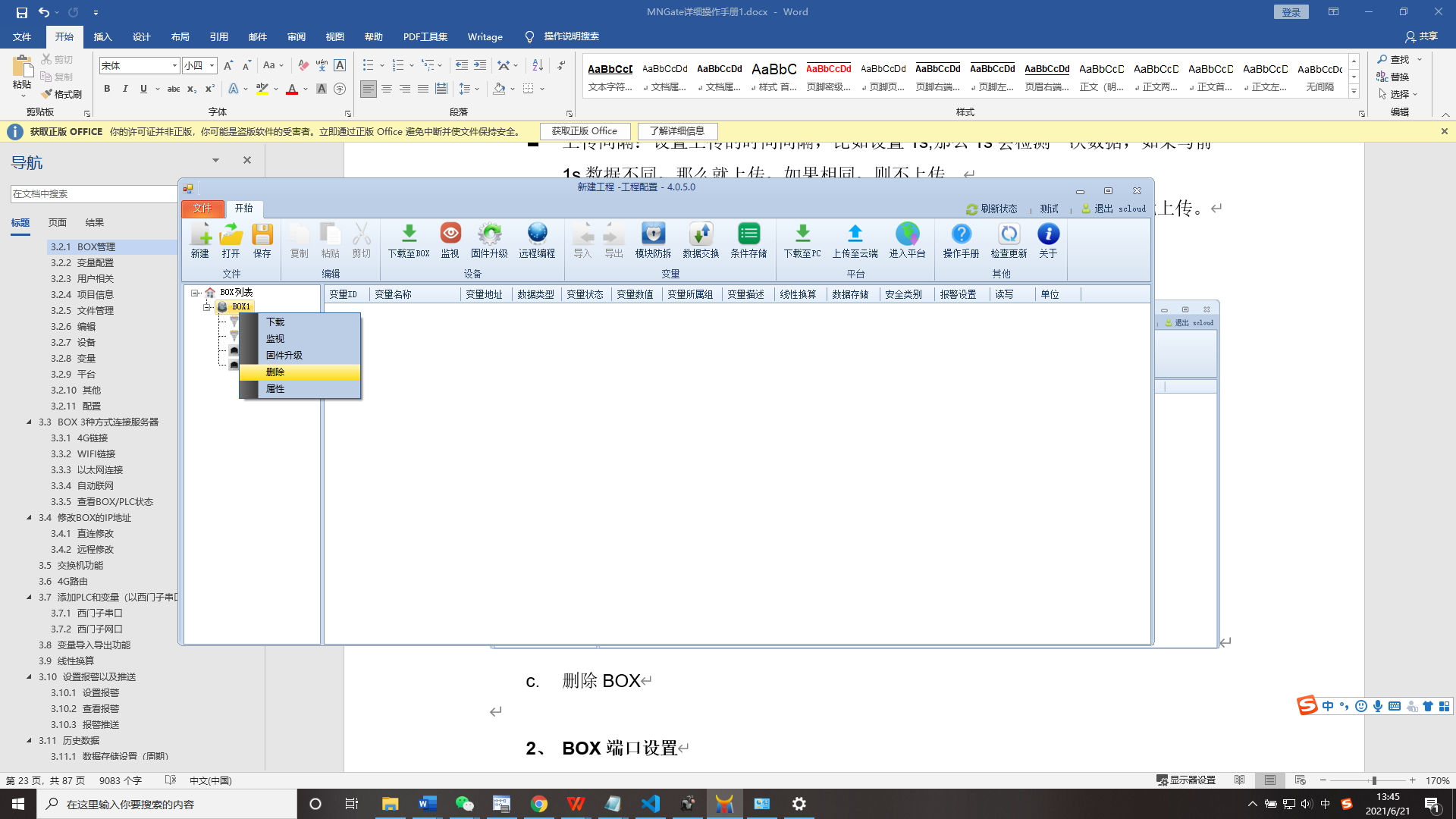
# 1.1.4.2. BOX端口设置
- RS485(COM1)
如果使用BOXRS485口连接设备,那么需要设置此端口;
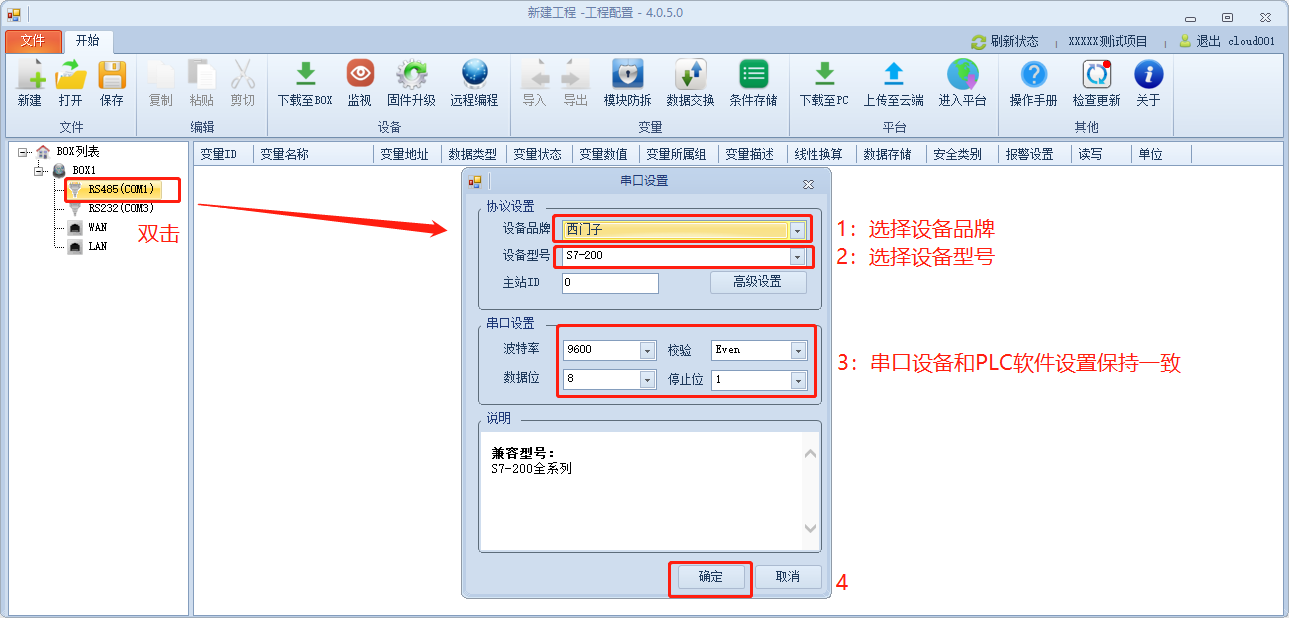
- RS232(COM3)
只有单网口/双网口系列的产品包含此端口
如果使用BOXRS232口连接设备,那么需要设置此端口;
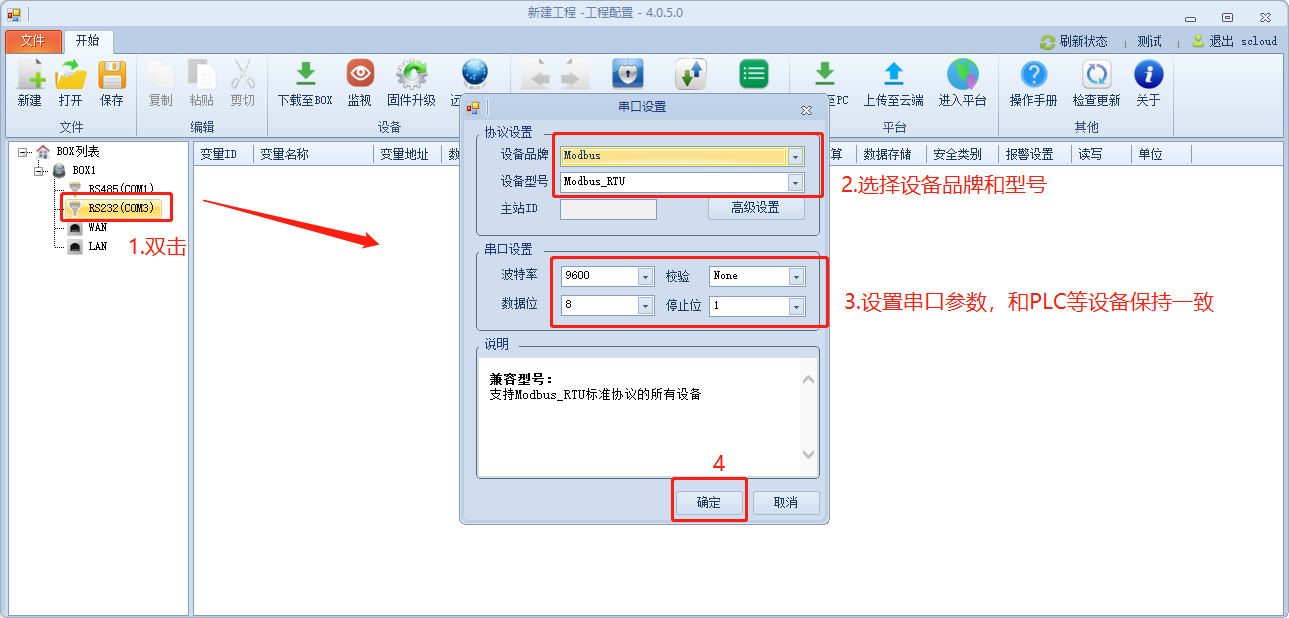
- WAN

(1)使用WAN 连接外网
自动获取:网线对应的路由器的设置自动获取可上网。
手动设置:根据路由器的设置,设置一个能上网的IP。
(2)使用WAN 连接设备
交换机功能:设置此功能后,WAN IP 和LAN IP 相同。LAN IP 要和设备在一个网段。
手动设置:设置WAN IP ,注意要和设备的IP在一个网段。
- LAN
说明:只有双网口的设备包含此端口
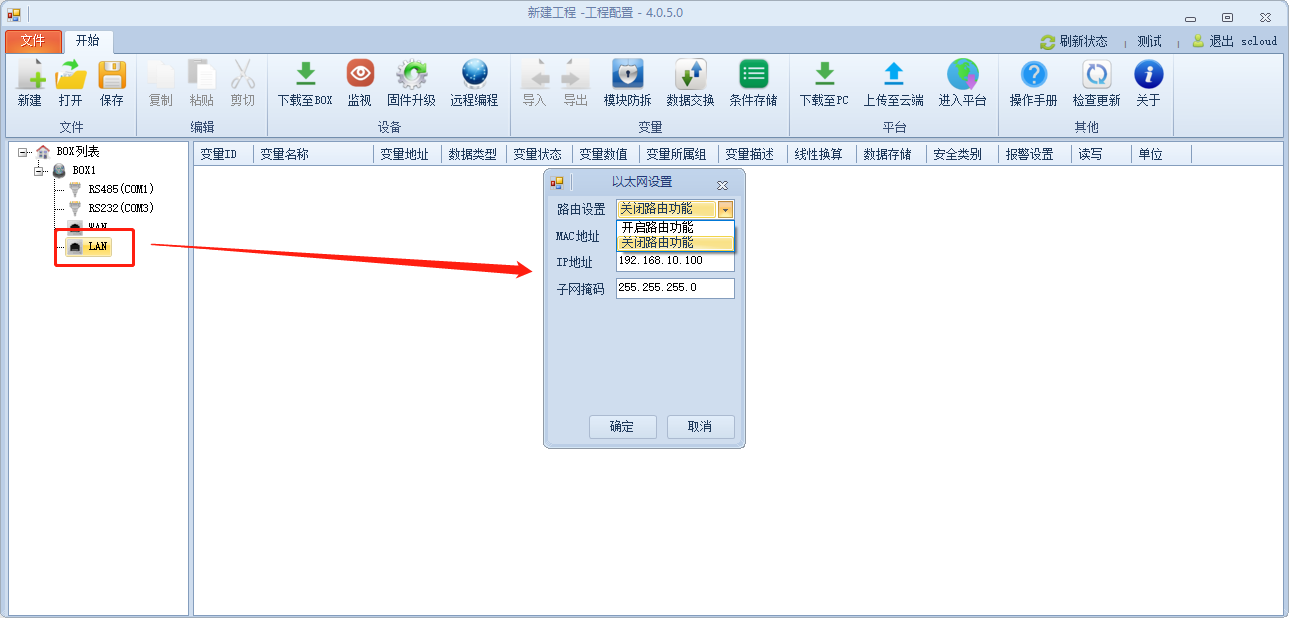
IP地址、子网掩码:手动输入;
注意
若LAN 口添加网口PLC设备,IP 需要和PLC 在一个网段。
路由设置:
关闭路由功能:默认此项,即不带4G路由功能
开启路由功能:BOX使用4G方式上网,选择此项,具备4G路由功能,通过运营商4G网络WCDMA、TD-SCDMA进行拨号连网,就可以实现数据传输,上网等。
支持的型号有双网口和单网口;
应用场景:使用一张物联网卡同时让BOX和萤石云摄像头同时上网。
# 1.1.4.4. 添加设备
- 选中RS485(COM1)/RS232(COM3)/WAN/LAN,点击右键,选择添加设备
下图以RS485(COM1)为例
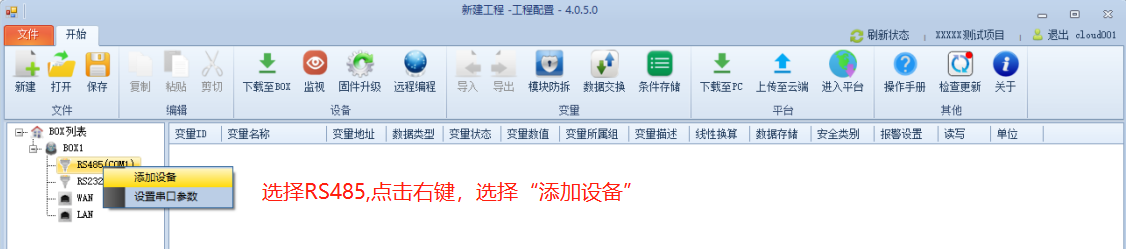
输入设备名称

# 1.1.5. 变量配置
- 添加变量
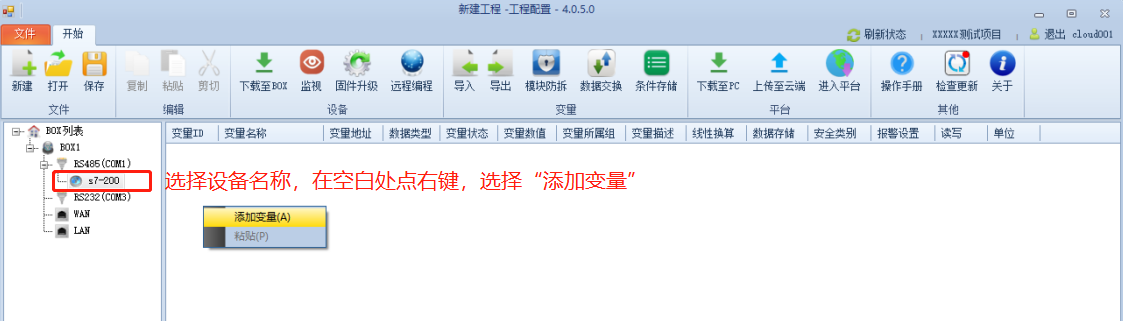
a. 基本信息

变量名称:自定义
变量单位:选填,变量的单位,如m,kg等
地址类型:选择PLC 中的地址类型
地址偏移:输入PLC 的地址
数据类型:选择变量的数据类型
| 数据类型 | 说明 | 数据类型 | 说明 |
|---|---|---|---|
| Bool | 位 | float32 | 单精度浮点数 |
| int16 | 16位整数 | Double | 双精度浮点数 |
| uint16 | 16位无符号整数 | Long | 长整数 |
| int32 | 32位整数 | bcd | bcd码 |
| uint32 | 32位无符号整数 | bcd32/64 | 32/64位bcd |
读写类型:分只读和读写
只读:只能监控变量的值,不可写值;
读写:能监控变量的值,还可以写值。
变量描述:选填,自定义
b. 线性变换
如果想在平台上展示的数据和设备的如果不一样,比如除以10,需要设置此配置,详细配置方法见3.9章节
c. 报警配置
d. 存储配置
e. 安全配置
如果想要设置某些变量某些用户不可见,那么需要设置安全级别;
设置后如果用户无此级别的权限,那么此变量不可见。
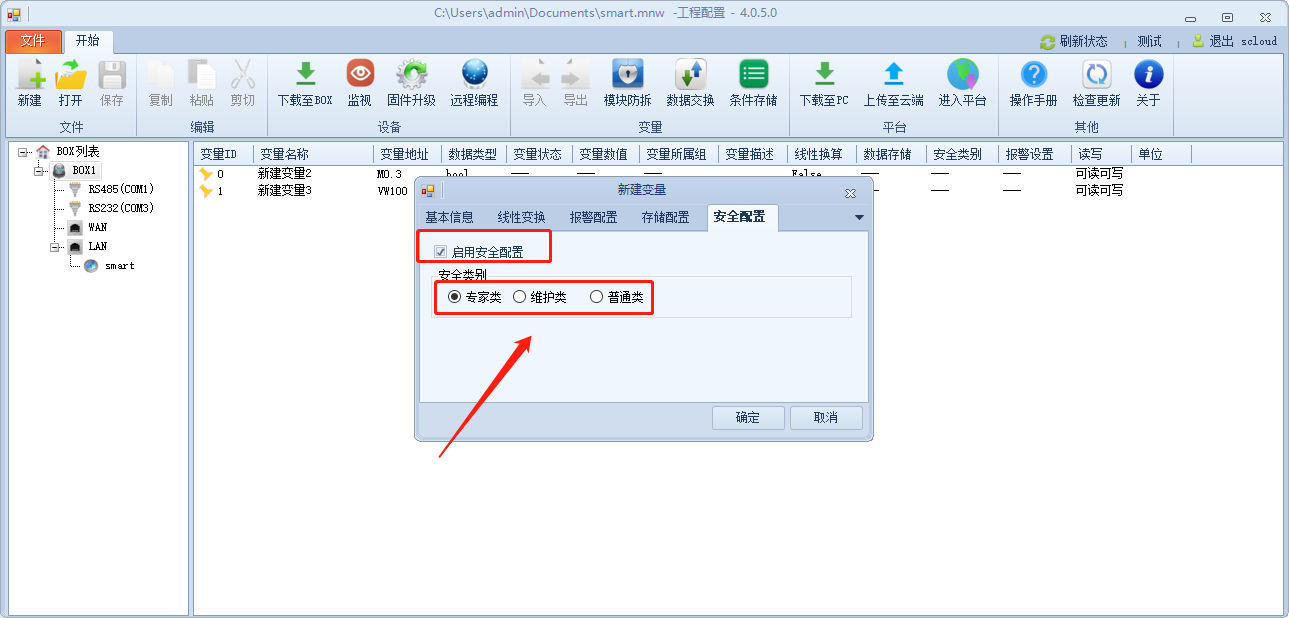
设置安全级别,如果用户无此级别的权限,那么此变量不可见。
- 修改变量
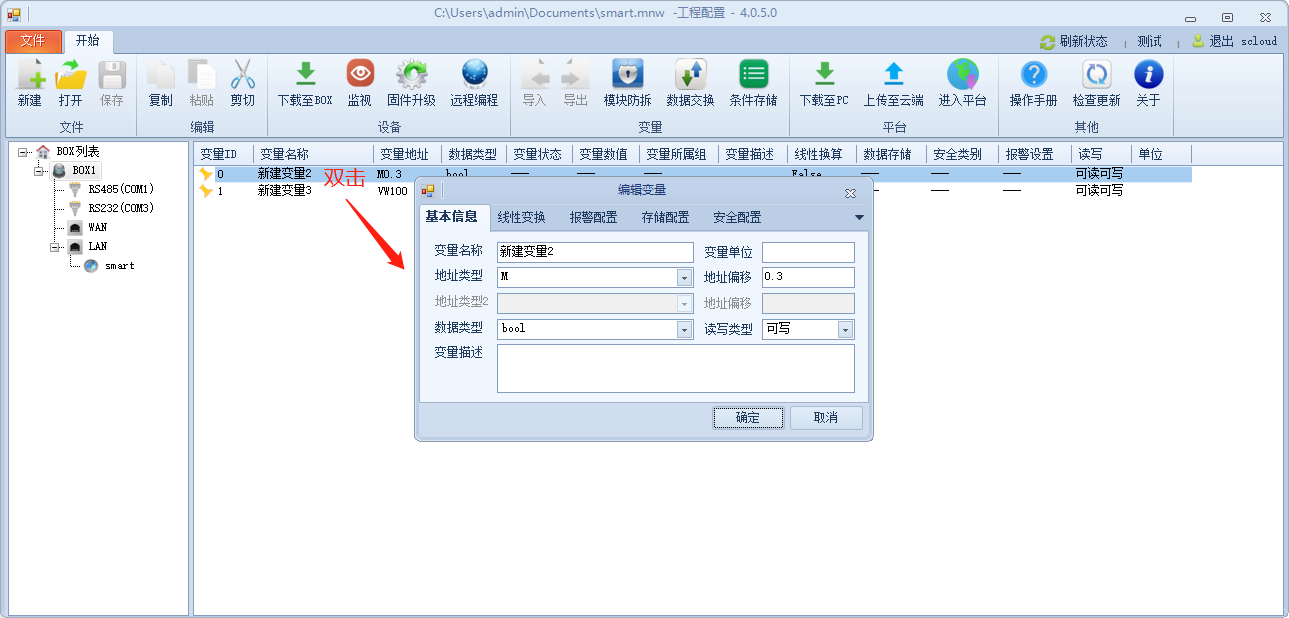
- 删除变量
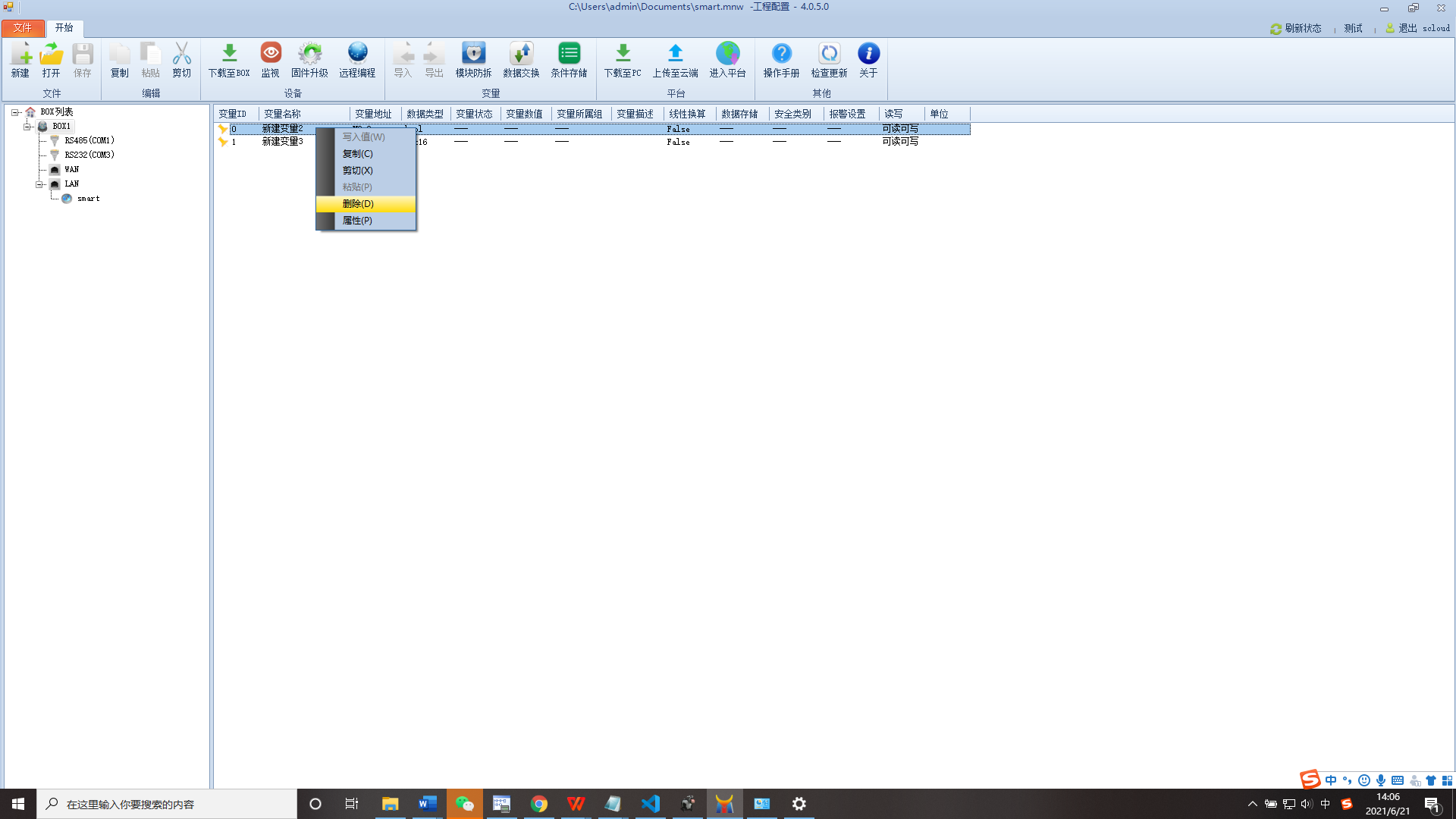
# 1.1.6. 编辑
选择某一变量,可进行复制/剪切/粘贴操作。
也可以使用快捷键CTRl+X/C/V。
# 1.1.7. 平台
上传到云端:把配置文件上传到服务器
下载至Pc:把云平台上的配置文件使用配置工具打开。
进入平台:进入云平台
注意
只有登录账户后这些按钮才生效,否则置灰,不可操作。
# 1.1.8. 刷新状态
点击刷新状态,可查看BOX 和PLC 设备的状态。
绿色表示在线;
黑色表示离线。